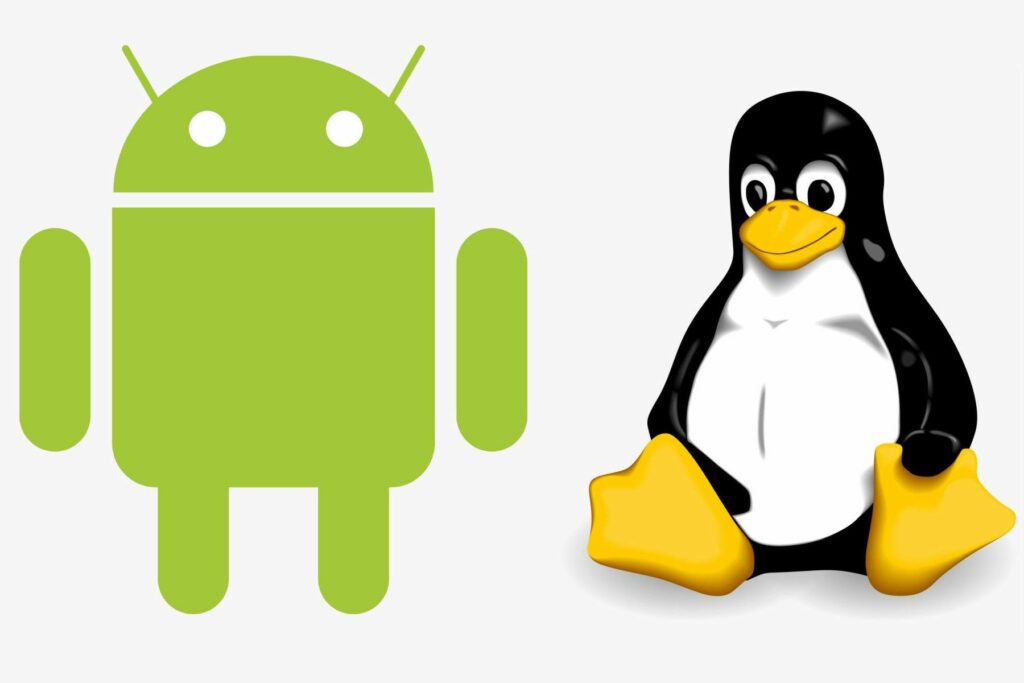
Zařízení Android jsou napájena upraveným jádrem Linuxu. I když je jádro omezující, je možné provozovat Linux na telefonech a tabletech s Androidem. Níže uvedené informace platí bez ohledu na výrobce vašeho telefonu: Samsung, Google, Huawei, Xiaomi atd.
Můžete spustit Linux na Androidu?
S aplikacemi jako UserLAnd si může kdokoli nainstalovat plnou distribuci Linuxu na zařízení Android. Nemusíte rootovat zařízení, takže nehrozí ztuhnutí telefonu ani zrušení záruky. S aplikací UserLAnd můžete do zařízení nainstalovat Arch Linux, Debian, Kali Linux a Ubuntu. Program nainstaluje další vrstvu na zařízení, na kterém běží zvolená verze systému Linux, což vám umožní připojit se k relaci Linuxu pomocí SSH nebo VNC s pomocí aplikace bVNC. Pracovní plocha Linuxu nemusí vždy správně škálovat. Možná budete muset při práci v systému Windows pohybovat obrazovkou.
Jak nainstalovat Linux na Android
Spuštění Ubuntu na zařízení Android s UserLAnd:
-
Stáhněte si a nainstalujte UserLAnd z obchodu Google Play.
-
Spusťte aplikaci UserLAnd a potom klepněte na Ubuntu.
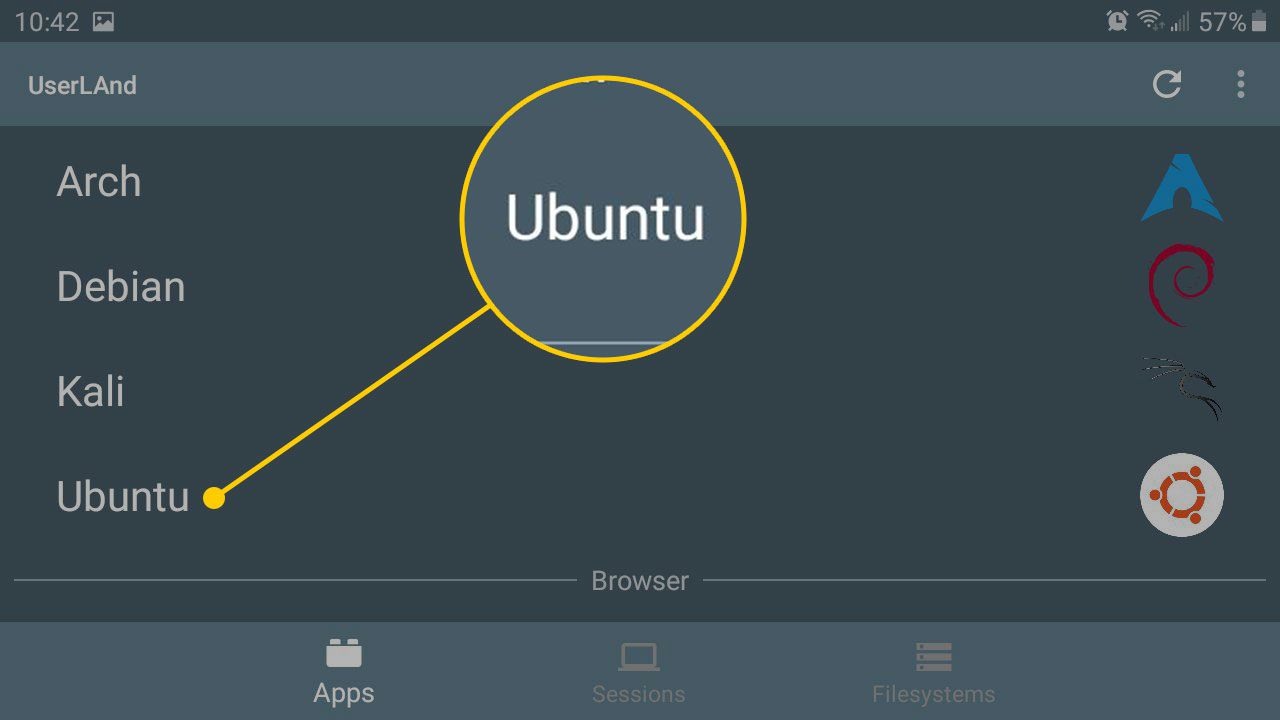
-
Klepněte na OKa potom klepněte na Dovolit udělit potřebná oprávnění aplikace.
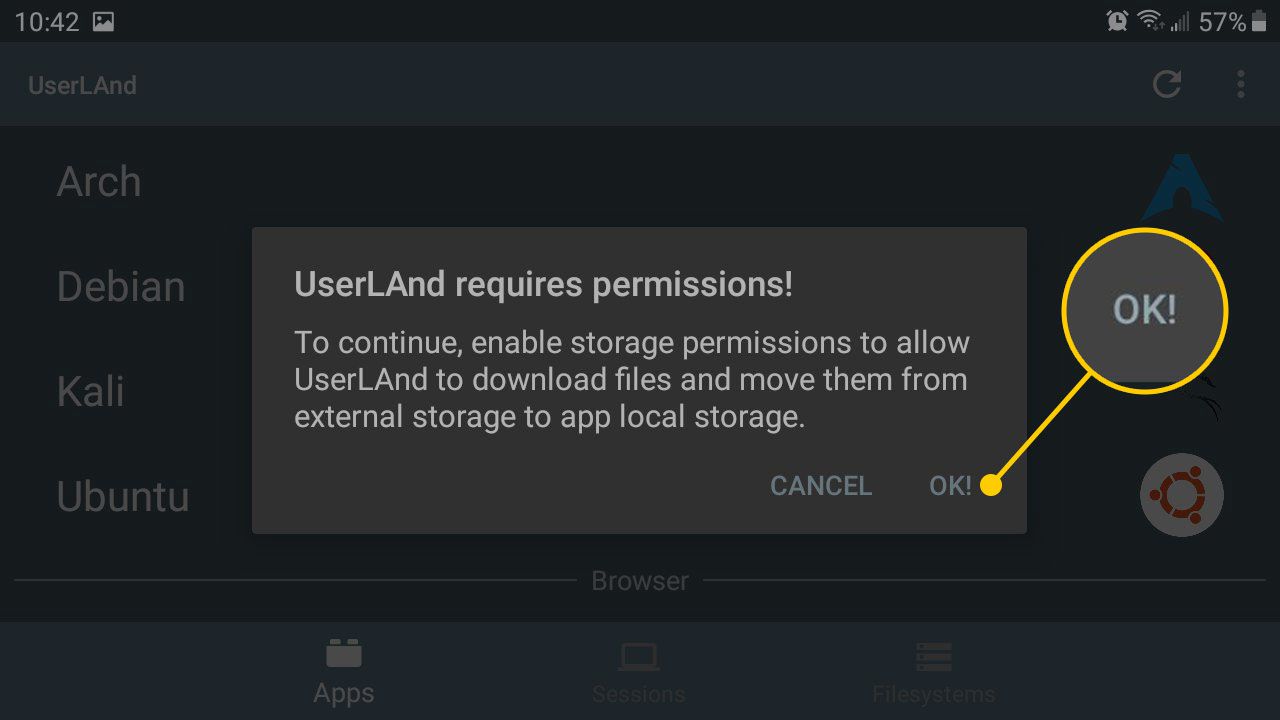
-
Vložte Uživatelské jméno, Heslo, a Heslo VNC pro relaci Ubuntu, pak klepněte na Pokračovat.
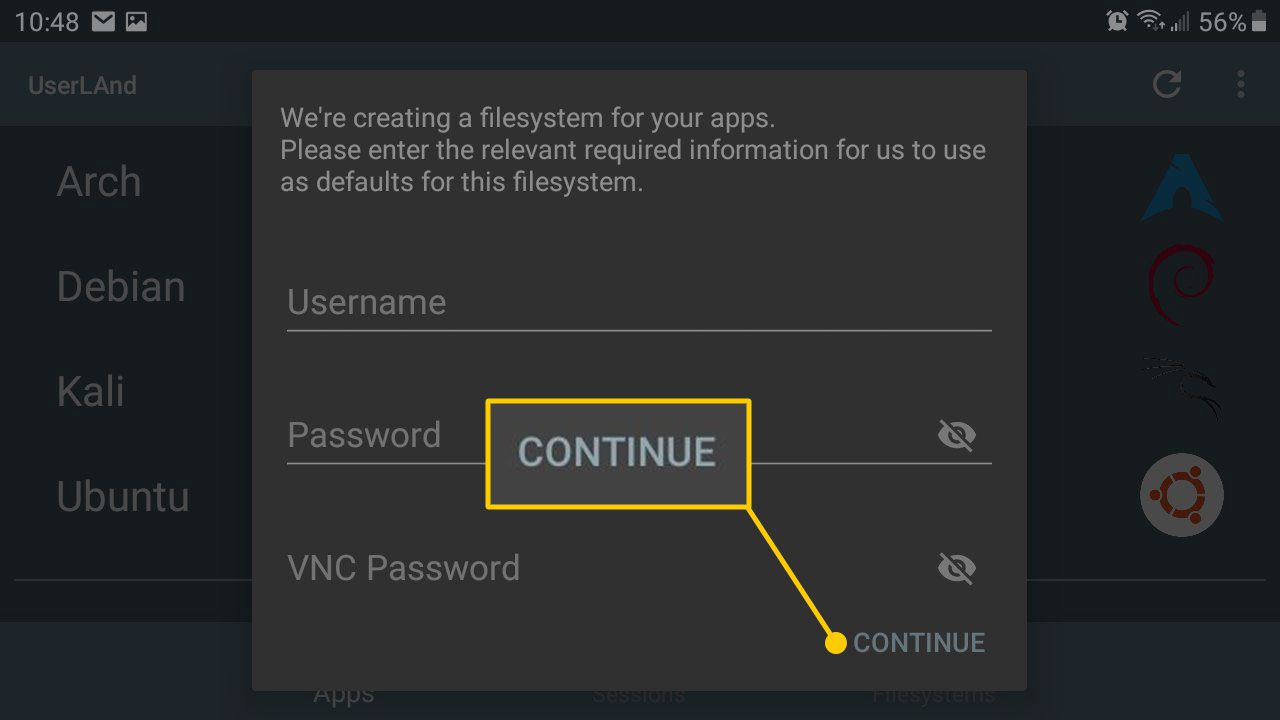
-
Vybrat VNCa potom klepněte na Pokračovat. V tomto okamžiku UserLAnd stáhne potřebné prostředky pro relaci Ubuntu. V závislosti na rychlosti vašeho připojení může tento proces chvíli trvat. Také spotřebovává značnou šířku pásma, takže pokud používáte měřený tarif, použijte místo mobilního datového připojení Wi-Fi.
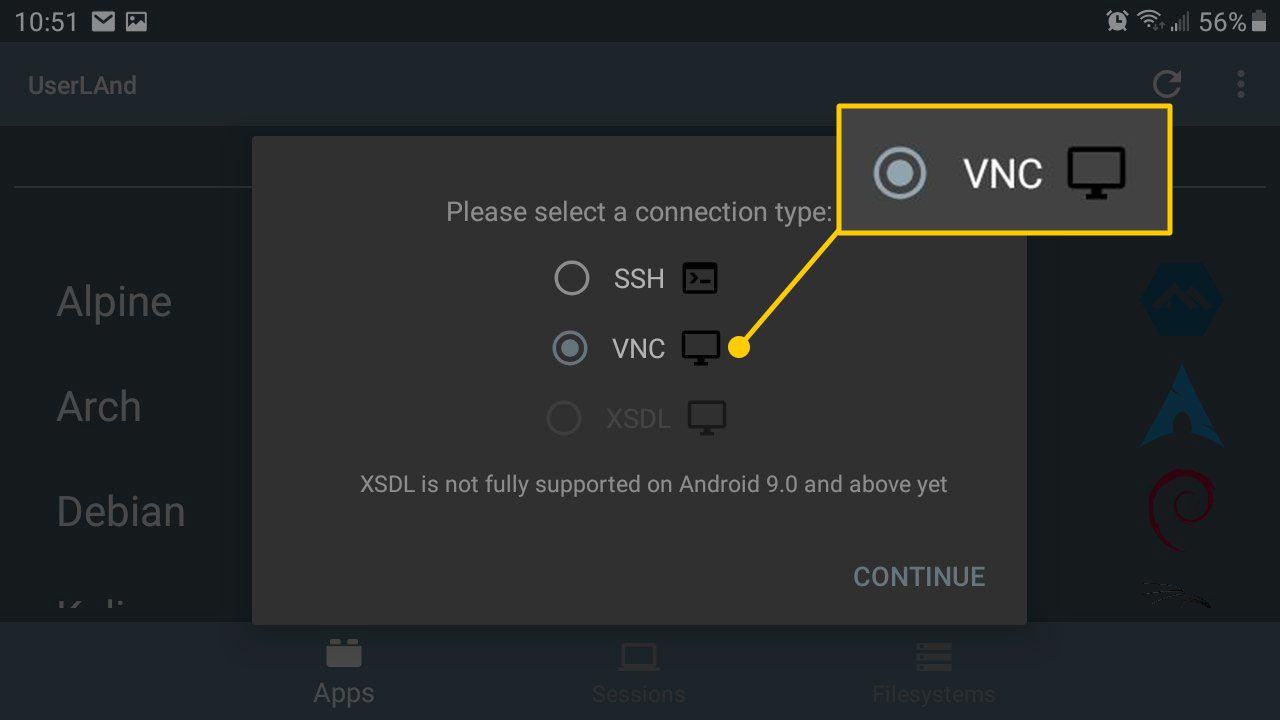
-
Jste přesměrováni do obchodu Google Play, kde si můžete stáhnout bVNC (pokud jste tak ještě neučinili). Klepněte na Nainstalujte, poté klepněte na Zadní tlačítko na vašem zařízení pro návrat na UserLAnd. Pokud budete požádáni o udělení přístupu bVNC k vašim souborům Android, klepněte na Dovolit.
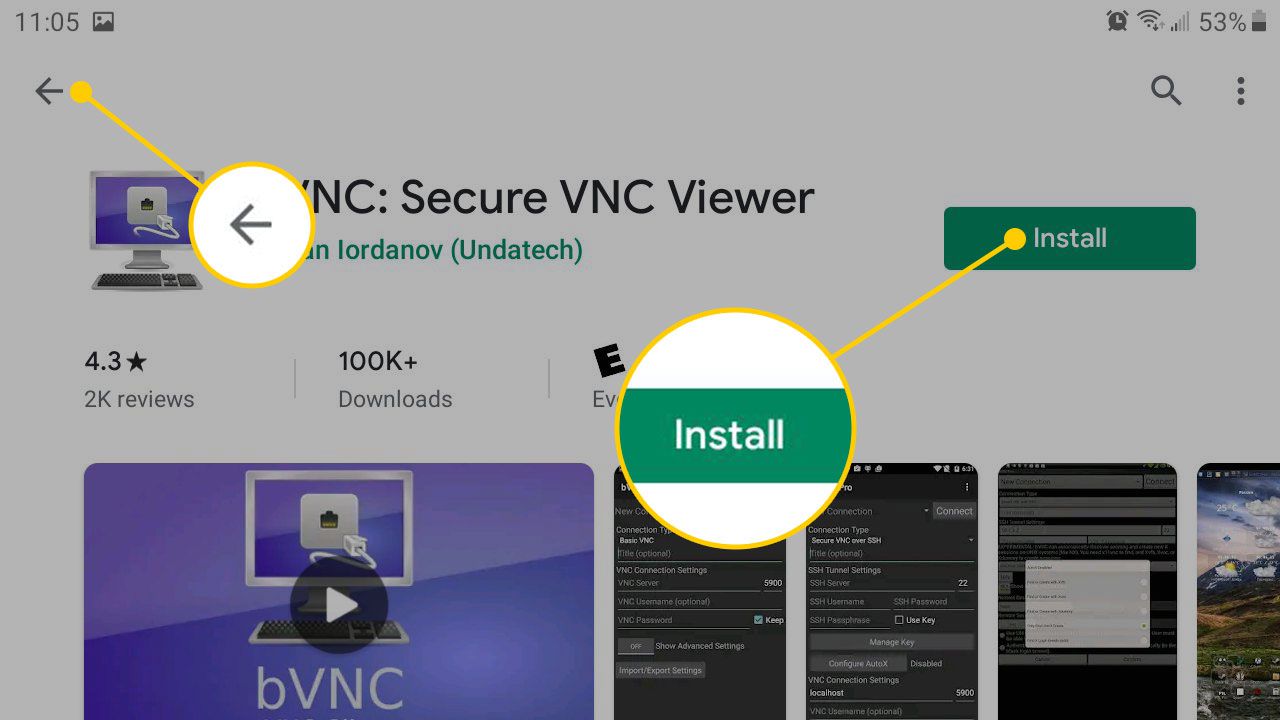
-
Klepněte na Session v dolní části obrazovky a potom klepněte na znaménko plus (+) v pravém horním rohu. Pokud vidíte možnost pro ubuntu v seznamu, klepnutím na něj zahájíte relaci systému Linux.
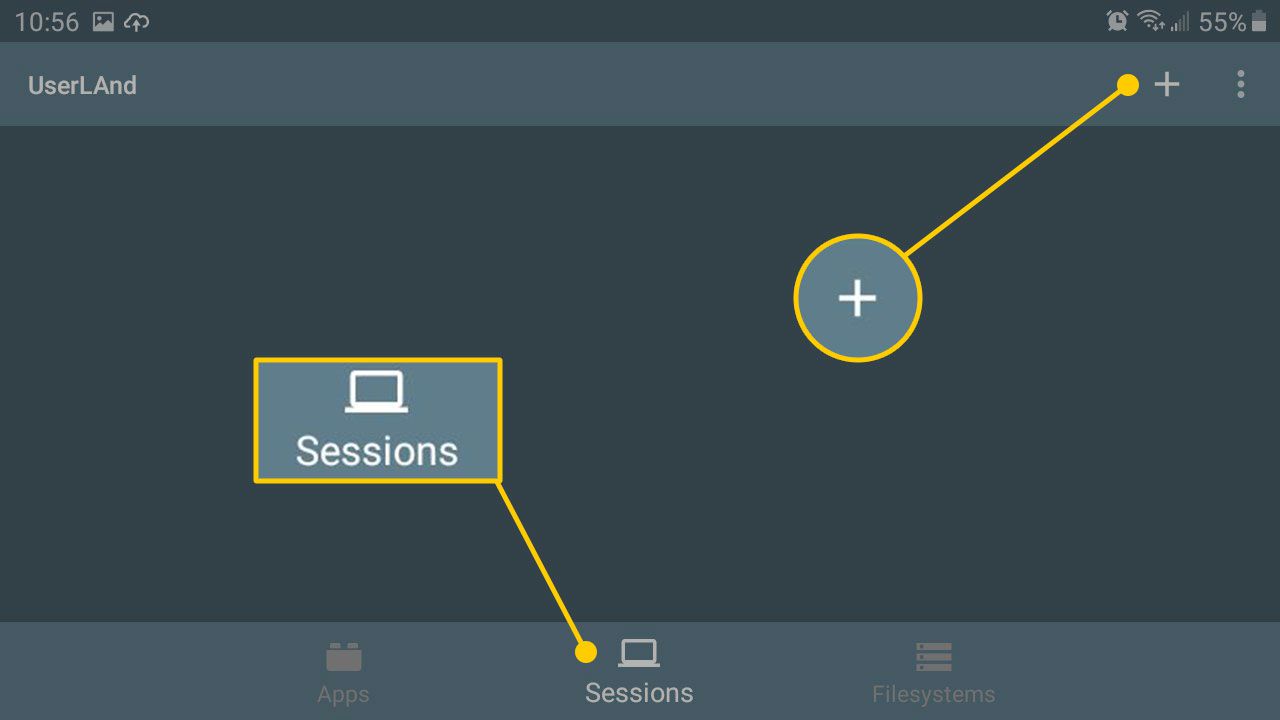
-
Pojmenujte relaci ubuntu, vyberte aplikace: Ubuntu z Souborový systém rozevírací nabídku a poté vyberte SSH pro Typ služby. Klepněte na Uložit (ikona v pravém horním rohu), až budete hotovi.
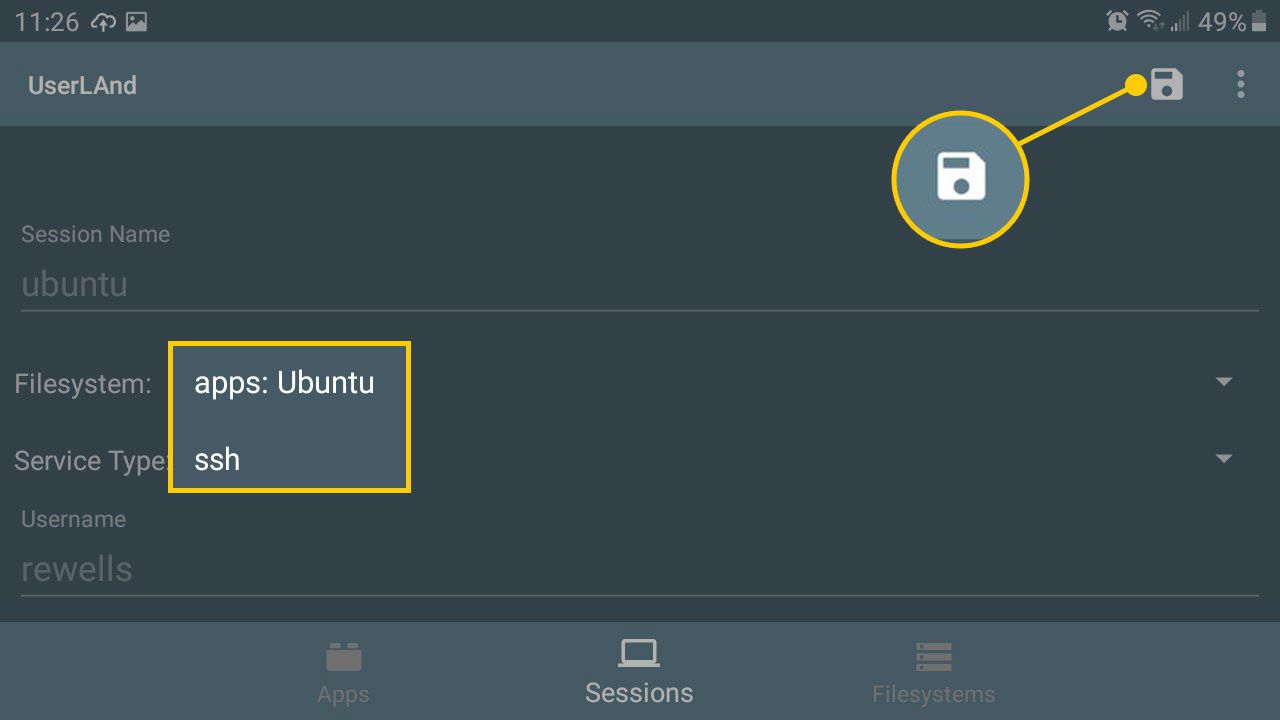
-
Klepněte na Sessiona potom klepněte na ubuntu zahájíte relaci Linuxu.
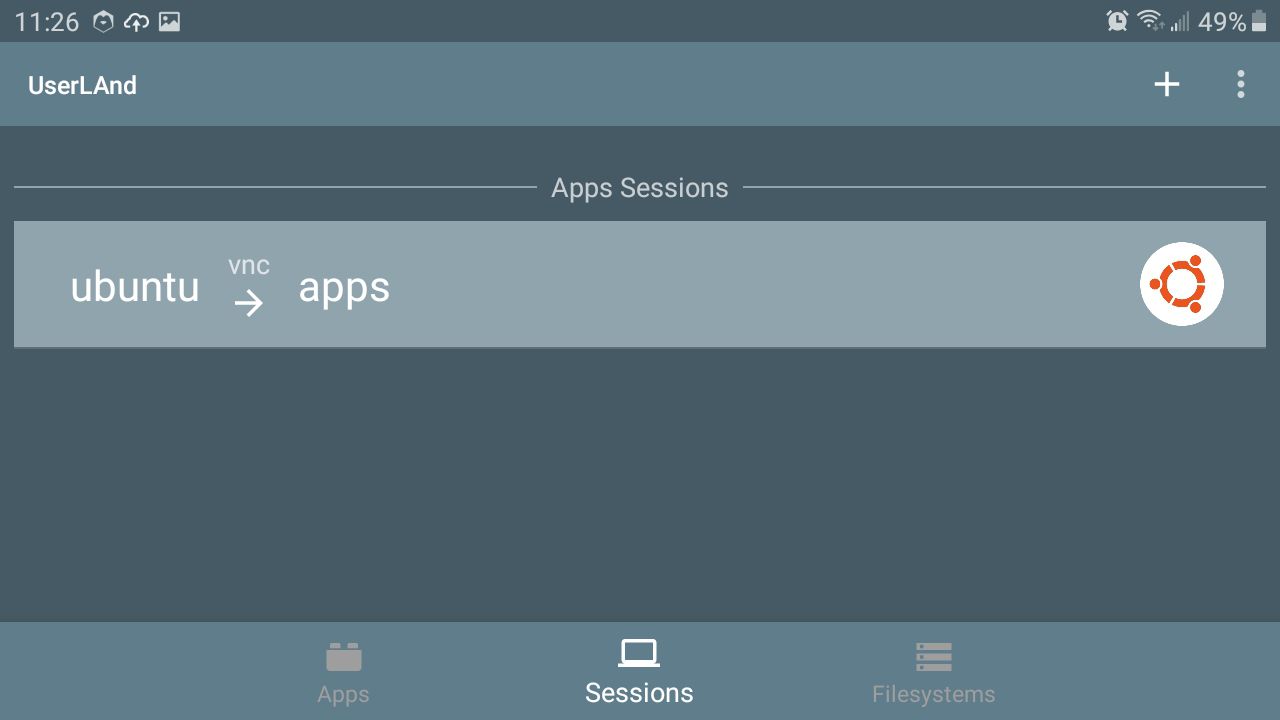
Jak používat Linux na Androidu
Relace Ubuntu se otevře v prostředí pracovní plochy, kde si ji můžete přiblížit prsty. Odtud otevřete aplikace klepnutím na ikonu nabídka Start v levém dolním rohu. Chcete-li pomocí příkazového terminálu nainstalovat nové programy pro Linux, klepněte na Systémové nástroje > LX Terminál. Chcete-li zavřít plochu a vrátit se do systému Android, klepněte kdekoli na obrazovce, klepněte na ikonu tři svislé tečky které se zobrazí, pak klepněte na Odpojit.
Výhody a nevýhody spuštění systému Linux v systému Android
Linux je flexibilnější než Android. V systému Linux můžete provádět mnoho úkolů, které v systému Android nemůžete, včetně vývoje aplikací, pokročilých úprav obrázků a práce ve skutečném desktopovém prostředí. To znamená, že malý tvarový faktor smartphonů ztěžuje zabalení celého grafického uživatelského rozhraní plochy na malou obrazovku. Chcete-li pohybovat kurzorem myši, musíte použít prst a nebudete moci používat aplikaci telefonu, když je spuštěna pracovní plocha Linux. V roce 2013 společnost Canonical vyvinula mobilní zařízení, které provozovalo speciální verzi Ubuntu s názvem Ubuntu Touch. Jednalo se o komerční propadák, takže zařízení bylo přerušeno. Žádná jiná společnost se nepokusila vydat telefon s Linuxem kvůli problémům s grafickým uživatelským rozhraním. Plocha by musela být zcela přepracována, aby fungovala na malé obrazovce.